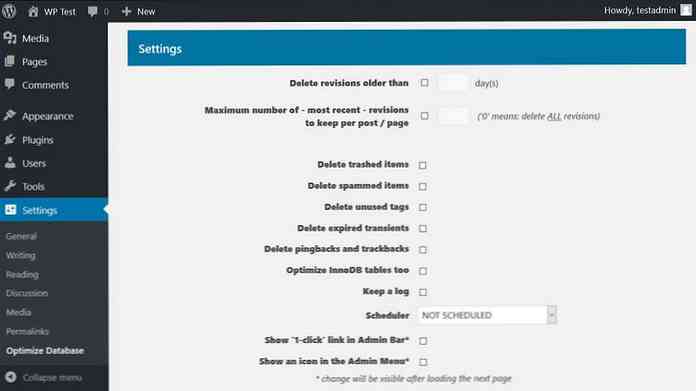WordPressデータベースをトリムするためのベストプラクティス
きれいなWordPressのインストール 12個のデータベーステーブルから始まる ただし、デフォルトでは、時間の経過とともにデータはすぐに増加します。あなたの数々 投稿, ページ数, コメント, オプション, そして 設定 すべてデータベースに保存されます。また、多くの プラグイン (そして時にはさえ テーマ)独自のデータベーステーブルも作成します。しかし、これらのデータの多くは 冗長になる しばらくして.
遅かれ早かれ、 データベースのオーバーヘッドは厄介に感じることがある. サーバーの速度が低下し、ページの読み込み時間が長くなり、エクスポートとインポートが困難になります。 バックアップを作成すると時間がかかることがあります.
そのため、この記事では、 WordPressデータベースを整えるためのベストプラクティス. 今問題がなくても、できる限りクリーンアップを検討する価値があります。 あなたのウェブサイトのパフォーマンスを向上させる, バックアップワークフローをスピードアップし、サイトメンテナンスをより管理しやすくする.
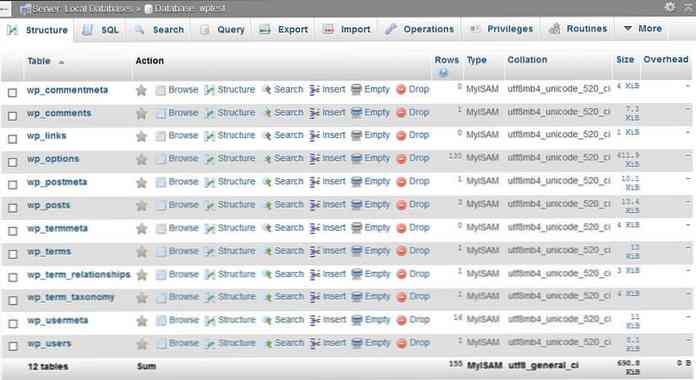
忘れないで データベースをバックアップする 失うことのないように、始める前に クリーンアップ中に問題が発生した場合.
1.手動クリーンアップを実行する
あなたができる多くの冗長なデータ項目があります 手動で削除, 単に WordPressの管理者から.
不要な投稿を削除
WordPressが節約する すべての投稿タイプ (投稿、ページ、カスタム投稿タイプ)に wp_posts テーブルと関連メタデータ wp_postmeta.
もし、あんたが ゴミ箱を空にする の中に “投稿” そして “ページ数” あなたのWordPress管理者のパネルで、あなたはすでにたくさんの不要なデータを取り除きます。たくさん持っているなら 下書きと保留中の投稿 それらを調べて、不要なものを削除することもお勧めです。.
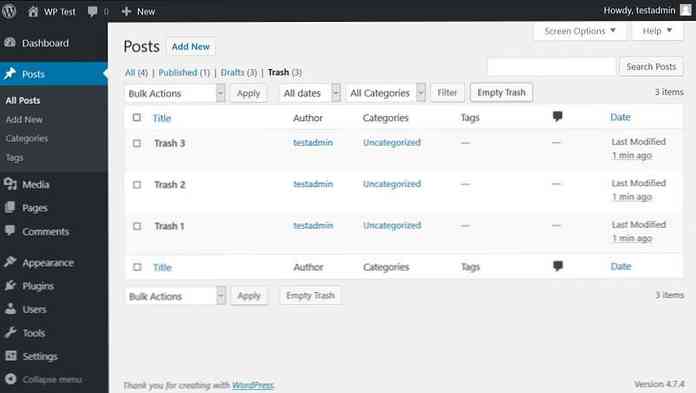
メディアアイテム(のコンテンツ “メディア” パネル)は データベースに保存されていません しかし / wp-content / uploads / フォルダ.
未使用のカテゴリとタグを削除する
あなたが多すぎる場合 使用していないカテゴリとタグ 不要なものを削除する価値もあります。カテゴリとタグは、WP管理者からアクセスできる2つの分類タイプです。によって 不要なものを削除する, あなたはスペースを解放することができます wp_terms, wp_term_relationships, そして wp_term_taxonomy データベーステーブル.
未使用のプラグインとテーマを削除する
デフォルトでは、プラグインは / wp-content / plugins / テーマは / wp-content / themes /. しかし、多くのプラグインといくつかのテーマ 独自のカスタムデータベーステーブルを作成する. 彼らはまた頻繁に 保存オプション に wp-options 表.
したがって、不要なプラグインやテーマを削除すると、データベース内のスペースが大幅に解放される可能性があります。しかし、そのためにあなたは 無効にするのではなく、削除する必要があります.
不要なコメントを削除
あなたは削除することができます 未承認、スパム、およびゴミ箱へのコメント から “コメント” あなたのWordPress管理者のパネル。このように、あなたはのサイズを減らすことができます wp_comments そして wp_commentmeta テーブル.
あなたのサイトが多くのコメントを受け取っている場合は、DisqusやLivefyreなどのサードパーティのコメントシステムを使用することを検討することをお勧めします。そうすれば、データベースにコメントをまったく格納する必要がなくなります。.
2. phpMyAdminでデータベースを最適化する
phpMyAdminにアクセスする
phpMyAdmin あなたを可能にするソフトウェアです MySQLデータベースを管理する. cPanelで、 “データベース” セクションを開き、phpMyAdminアイコンをクリックするだけです。.
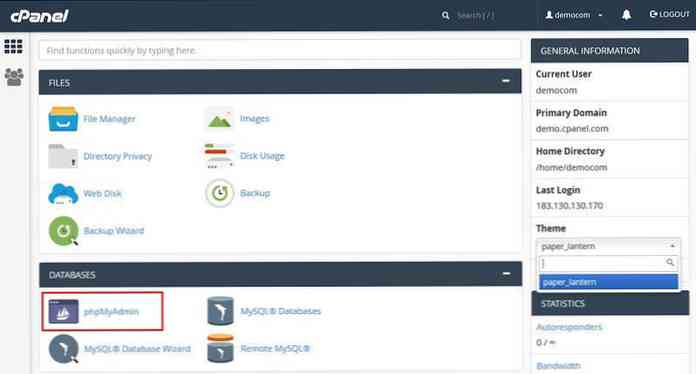
あなたがあなたのローカルマシンにいるなら、あなたはphpMyAdminを見つけることができます ローカルWebサーバー上, 通常は http:// localhost / phpmyadmin URL.
データベースのオーバーヘッドを取り除く
phpMyAdminには、次のことを可能にする機能があります。 データベースを最適化する. の テーブルメンテナンス>テーブルの最適化 オプション 実行します 最適化テーブル MySQLクエリ 選択したテーブルに対して オーバーヘッドを取り除きます データベースの.
下のスクリーンショットでわかるように、phpMyAdmin オーバーヘッドがあるかどうかを示します テーブル内(最後の列)。を選択 オーバーヘッドのあるテーブル, または、必要に応じてすべてのテーブルを選択してクエリを実行します。.
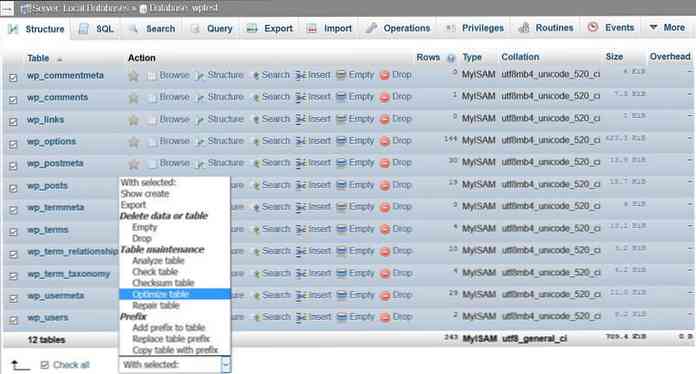
あなたが持っているなら データベース内の破損したテーブル あなたはそれを選択してそれを修復することができます “修理テーブル” オプション (下にあります “テーブルを最適化する”を実行します) 修理表 MySQLクエリ.
3. WPの組み込みデータベース最適化を使用する
WordPressにも 自動データベース最適化ツール. それにアクセスするには、あなたがする必要があります を編集 wp-config.php ファイル. これは 設定ファイル あなたのWordPressのインストールの。あなたはそれを見つけることができます ルートフォルダに FTP(SFTP)経由でアクセスできること.
開く wp-config.php コードエディタでファイルを作成し、次の行を追加します。 開始PHPタグの後、先頭へ ():
define( 'WP_ALLOW_REPAIR'、true);
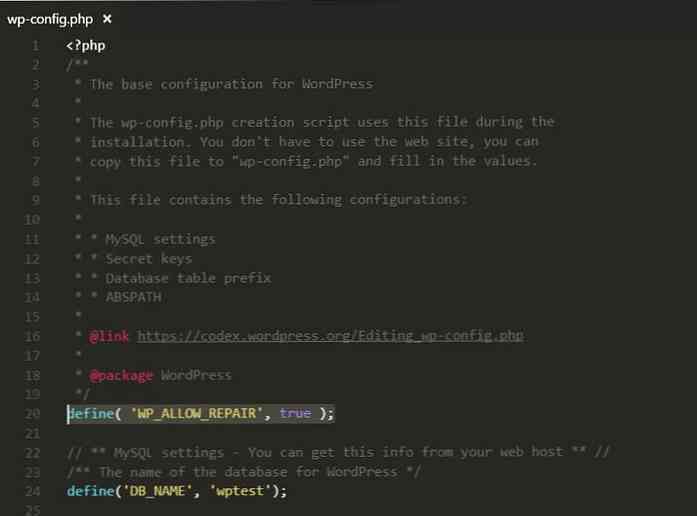
を助けて wp-config.php ファイルと 開く http://yoursite.com/wp-admin/maint/repair.php URLパス. あなたは次の画面であなた自身を見つけるでしょう:
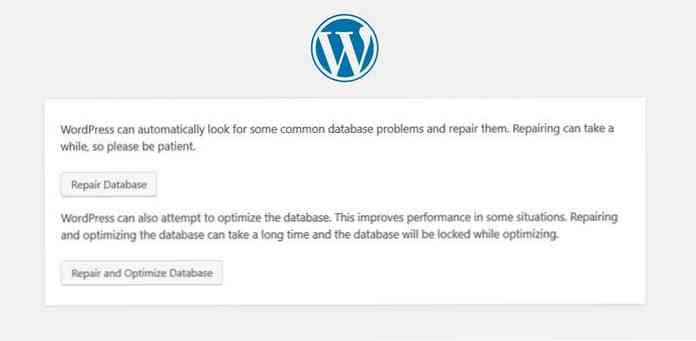
“データベースを修復する” オプションが探して修正 一般的なデータベースの問題. 他のオプション, “データベースの修復と最適化” またしようとします データベースを最適化する それはあなたのウェブサイトのパフォーマンス(ページ読み込み時間)を向上させることができます.
後者を選択した場合, データベースはロックされます タスクが実行されるまで(あなたはそのscontentを保存、編集、削除することはできません).
終わったら 削除することを忘れないでください の define( 'WP_ALLOW_REPAIR'、true); から行 wp-config.php データベース最適化ツールは 誰でもアクセス可能 管理者だけではありません.
4.データベースをプラグインで整えます
がある より複雑なデータベース最適化タスク, 期限切れのトランジェント、孤立したメタアイテム、重複アイテム、および以前のポストリビジョンを削除するなど、を使用して行うのが最も安全です。 データベースクリーンアッププラグイン.
以下に、あなたは見つけることができます 最高の無料プラグイン データベースをさらに整えるために使用できます。これらのプラグインはまた私がで述べたタスクのいくつかを実行します。 “手動クリーンアップ” 意味するセクション あなたは必ずしもこれらを手動でする必要はありません。.
WP最適化
WP-Optimizeプラグイン ゴミ箱や未承認のコメントを削除します, pingbacks、trackbacks、期限切れの一時オプションは、 wp_postmeta 表と孤立した関係データ 他の多くの素晴らしい機能があります.
オプションパネルでは、実行したいタスクを選択できます。また、あなたもすることができます 毎週の自動クリーンアップスケジュール, あなたの指定に従って.
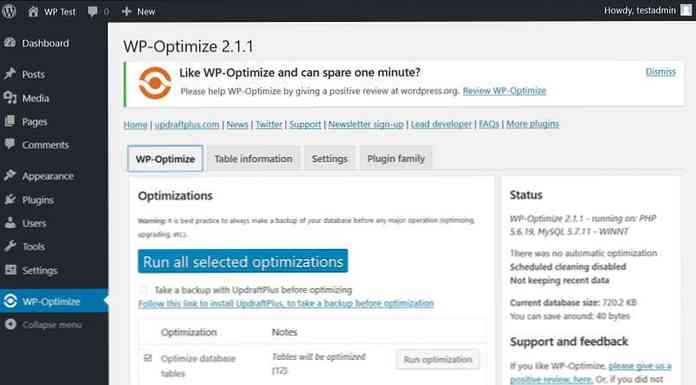
WPスイープ
WP Sweepプラグインは、前述のWP-Optimizeと同様の機能を持っています。例えば、ゴミ箱への投稿やコメントを削除するのに使用できます。, 重複投稿メタ、一時的なオプション、孤立したメタ, 等.
WPBeginnerは彼らがそれとしてWP Sweep(WP-Optimizeではなく)を主張する興味深い記事を持っています “適切なWordPressの削除機能を使用する MySQLの直接削除クエリを実行する代わりに、できるだけ多くの”. 両方のプラグインは素晴らしいです, あなたがもっと好きな方を選んでください、あなたはそれらのどれでもうまくいかないでしょう.
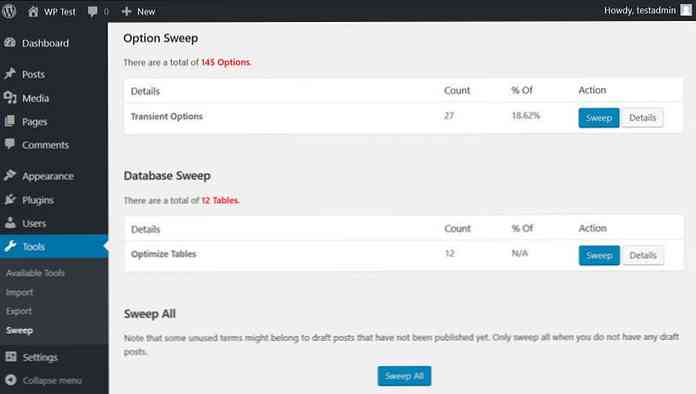
リビジョン削除後のデータベースの最適化
このプラグインを使用すると、ゴミ箱に入れられたアイテム、期限切れの一時ファイル、pingback、trackback、spamなどを削除できます。 ログを保存して設定する 毎時、毎日2回、毎日、毎週、または毎月 最適化スケジューラ.
データベースの最適化の前に、その名前が言うように、それは ポストリビジョンを削除します それは通常データベースの中で大きな場所を占めます。オプションパネルでは、選択することができます いくつの改訂 維持したいと思います 改訂の年齢 それは削除することができます。このプラグインは マルチサイト対応 同様に、これは大きなプラスです.